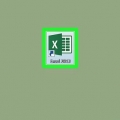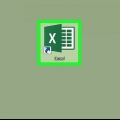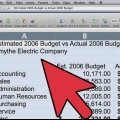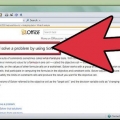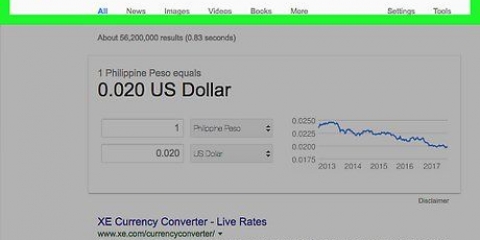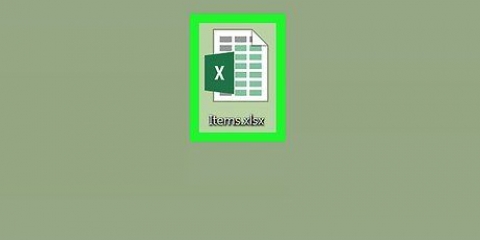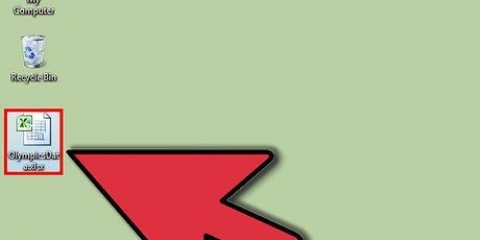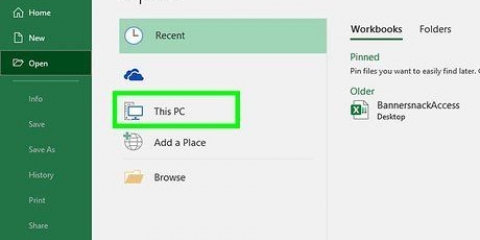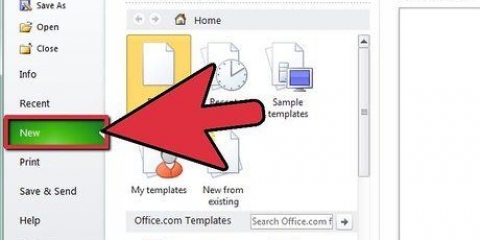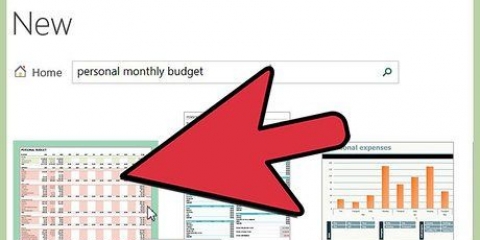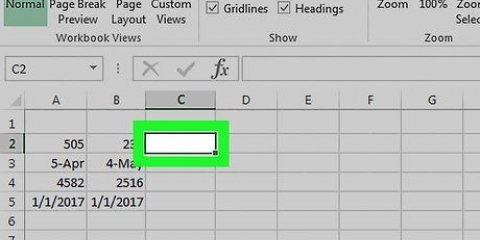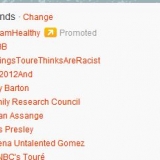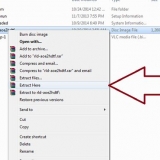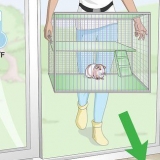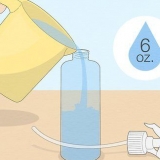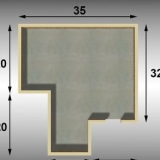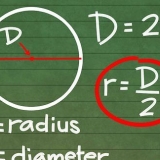Calcola nhw in excel
Contenuto
Questo tutorial ti insegnerà come calcolare il Net Present Value (NAV) di un investimento utilizzando Microsoft Excel. Puoi farlo con entrambe le versioni Windows e Mac di Excel.
Passi

1. Assicurati di avere a portata di mano i dati sull`investimento. Per calcolare il NPV è necessario il tasso di sconto annuale (es., 1 percento) nonché l`importo iniziale investito e almeno un anno di ritorno sull`investimento.
- Tre o più anni di ritorno sull`investimento sono l`ideale, ma non necessario.

2. Apri Microsoft Excel. L`icona di questo programma è un quadrato verde con un bianco "X" dentro.

3. clicca suCartella di lavoro vuota. Questo può essere trovato in alto a sinistra della finestra di Excel.

4. Inserisci il tuo tasso di sconto. Seleziona una cella (es., A2) e digita l`equivalente decimale del tuo tasso di sconto annuale.
Ad esempio, se il tasso di sconto è dell`1%, inserisci qui 0.01 in.

5. Inserisci l`importo iniziale investito. Seleziona una cella vuota (ad es., A3) e inserire l`importo iniziale investito.

6. Inserisci il ritorno sull`investimento di ogni anno. Seleziona una cella vuota (ad es., A4), inserisci il ritorno sull`investimento per il primo anno e ripeti per ogni anno successivo per il quale hai un ritorno.

7. Seleziona una cella. Fare clic su una cella in cui si desidera calcolare il VAN.

8. Immettere l`inizio della formula NHW. genere =NHW(). I dettagli sul tuo investimento sono tra parentesi.

9. Aggiungi valori alla formula NPV. Inserisci tra parentesi i numeri delle celle con il tasso di sconto, l`importo investito e almeno un ritorno sull`investimento.
Ad esempio, se il tuo tasso di sconto nella cella A2 stato, l`importo investito A3, e il ritorno sull`investimento in A4, quindi la tua formula sarà simile a questa: =VAN(A2,A3,A4).

10. premere↵ Entra. Questo farà in modo che Excel calcoli il VAN e lo visualizzi nella cella selezionata.
Se il VAN è rosso, il valore dell`investimento è negativo.
Consigli
- Il VAN può essere utilizzato per prevedere investimenti futuri, se si è fiduciosi nel rendimento attuale.
Avvertenze
- Non è possibile calcolare il NHW senza un ritorno sull`investimento.
Articoli sull'argomento "Calcola nhw in excel"
Condividi sui social network:
Popolare